如何将普通图片转换成激光打标机用的PLT格式文件
- 格式:doc
- 大小:20.50 KB
- 文档页数:1
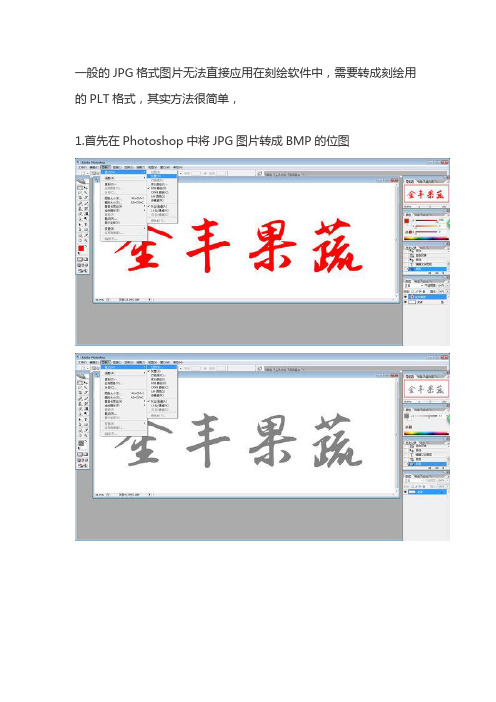
一般的JPG格式图片无法直接应用在刻绘软件中,需要转成刻绘用的PLT格式,其实方法很简单,
1.首先在Photoshop中将JPG图片转成BMP的位图
如图:在PS中选择图像-模式-灰度,将图像模式改为灰度;再次选择图像-模式-位图,将图像模式改为位图;在位图设置中分辨率通常不动,自动按照图片的分辨率设置,将方法-使用设置为50%阀值;最后选择文件-存储为-选择BMP格式存储图片。
2、将BMP位图导入刻绘大师,转为矢量图形
打开刻绘大师选择:文件-图像-读取图像,将刚才保存的BMP位图导入;再次选择:文件-图像-图像矢量化;设置为圆滑或者超圆滑然后点矢量化;矢量化完毕之后在图像上拖动一下可看到矢量化的图形,然后点文件-文件输出-选择PLT格式保存。
转化PLT格式的方法还有很多,这只是我采用的一种,希望能够帮助到你。

OceTDS400 plt 文件制做
一、 添加打印机驱动。
打开CAD 软件选中“文件”下拉菜单中的“打印机管理器”或“绘图仪管理器”如图:
二、 打开打印机管理器介面后,双击“添加打印机
向导”打开“添加打印机向导”对话框。
如图:
三、 点击“下一步”
四、 选中:生产商“oce ”、型号“Oce TDS400 1.x ”点击“下一步”
五、 点击“下一步”
六、 点击“下一步”
七、 点击“下一步”
八、 点击“完成”
九、打印时选中“OceTDS400”,点击“打印到文件”即可生成PLT 文件。
十、打印中如需要自定义纸张可先选中打印机点击打印机的“特性” 如下图:
十一、选“自定义图纸尺寸”点击“添加”
十二、出现新建图纸对话框点击下一步:
十三、输入要设定的图纸尺寸点击“下一步”:
十四、设定图纸留边,一般设为1mm —5mm 即可。
点击“下一步”如图:
十五、确订尺寸名,点下一步:
十六、点击完成,完成纸张大小设定。
如图:
十七、如果要设置打印样式请点击“打印”,选择打印样式表,编辑线宽。
如图:
十八、选中要设定的颜色设定颜色、线宽、灰度点击
保存关闭。

JPEG格式图片转PLT格式雕刻输出:方法一:1. JPEG格式图片用PS打开,先把图片转灰度(图像——模式——灰度),再转位图,输出(O):300,使用(U): 50%阀值(图像—模式—位图),存储文件为PSD或TIFF。
2.打开Adobe Illustrator CS5软件,打开PS存储的PSD或TIFF文件,选择图片,使用“实时描摹”工具描摹,ctrl+shift+G取消群组,再用选择工具V,选择一块图案中的白色填充块,alt+S+F选择所有白色填充块删掉,ctrl+A全选,ctrl+G群组,存储文件为EPS格式。
3.打开CDR软件,打开Adobe Illustrator CS5存储的EPS文件,不用做任何处理,再存储为PLT格式。
方法二:1. JPEG格式图片用PS打开,复制图层,ctrl+shift+U去色(图像——调整——去色),再复制去色后的图层,再反相(ctrl+I),模式为线性减淡(在图层对话框最上面),再执行滤镜——其他——最小值,合并所有图层,调色阶(ctrl+L),拉掉灰度,增强黑色填充,是明暗轮廓清楚,合并图层。
2.打开Adobe Illustrator CS5软件,打开PS存储的PSD或TIFF文件,选择图片,使用“实时描摹”工具描摹,ctrl+shift+G取消群组,再用选择工具V,选择一块图案中的白色填充块,alt+S+F选择所有白色填充块删掉,ctrl+A全选,ctrl+G群组,存储文件为EPS格式。
3.打开CDR软件,打开Adobe Illustrator CS5存储的EPS文件,不用做任何处理,再存储为PLT格式。
方法三:1. JPEG格式图片用画图工具打开,存储其它格式(单色位图)。
2.打开Adobe Illustrator CS5软件,打开PS存储的PSD或TIFF文件,选择图片,使用“实时描摹”工具描摹,ctrl+shift+G取消群组,再用选择工具V,选择一块图案中的白色填充块,alt+S+F选择所有白色填充块删掉,ctrl+A全选,ctrl+G群组,存储文件为EPS格式。

激光打标机打图片教程方法激光打标机是一种常见的工业设备,它可以用来在各种材料表面进行标记和刻字。
在实际操作中,激光打标机还可以用来打印图片,为产品增添个性化的标识和装饰。
本文将介绍激光打标机打印图片的具体方法和技巧,希望能对需要的朋友有所帮助。
首先,准备工作是非常重要的。
在进行激光打标机打印图片之前,需要准备好待打印的图片文件。
通常情况下,激光打标机支持的图片格式有BMP、JPG、PNG等常见格式。
在选择图片时,需要注意图片的清晰度和色彩对比度,这将直接影响到最终打印效果的质量。
另外,还需要根据实际情况调整图片的尺寸和位置,以确保其与待打印的物料相匹配。
其次,设置激光打标机的参数也是至关重要的一步。
在打印图片之前,需要根据实际情况设置激光打标机的参数,包括激光功率、打印速度、频率等。
这些参数的设置将直接影响到图片的打印效果。
一般来说,对于不同材料和不同图片,需要进行不同的参数调整,以获得最佳的打印效果。
因此,在进行实际操作时,需要根据实际情况进行反复调试,直到达到满意的效果为止。
最后,进行实际的打印操作。
在一切准备就绪之后,就可以进行实际的打印操作了。
首先,将待打印的物料放置在激光打标机的工作台上,并进行固定。
然后,将调整好参数的激光打标机与电脑进行连接,将待打印的图片文件导入到激光打标机的控制软件中。
在确认一切无误之后,就可以启动激光打标机进行打印了。
在整个打印过程中,需要密切关注打印效果,及时调整参数和位置,以确保最终的打印效果符合预期。
总之,激光打标机打印图片是一项需要技巧和经验的工作。
在实际操作中,需要注意准备工作、参数设置和实际操作的每一个细节,才能获得理想的打印效果。
希望本文所介绍的方法和技巧能对大家有所帮助,谢谢阅读!。
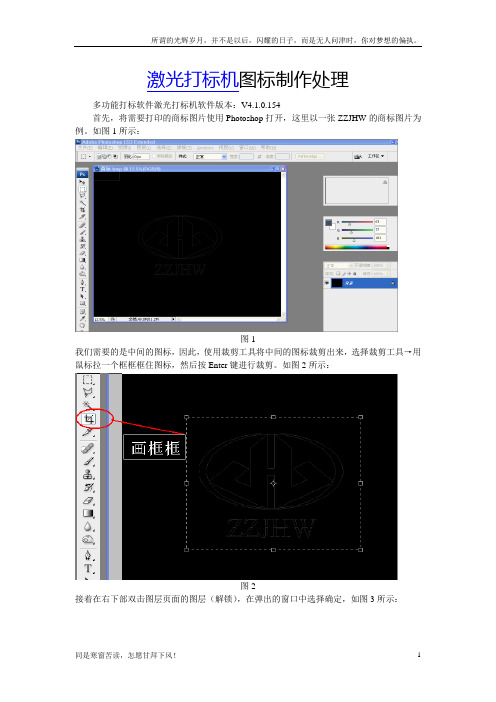

ET软件⽣成PLT⽂件的⽅法
ET软件⽣成PLT⽂件的⽅法:
ET2007⽣成PLT⽂件⽅法
第⼀步在控制⾯板中找到打印机和传真在⾥⾯添加⼀台打印机具体⽅法如下:
在空⽩处右键选择添加打印机将⾃动检测并安装即插即⽤打印机勾选掉然后直接下⼀步在使⽤以下端⼝中选择FILE:(打印到⽂件)如下图
然后直接下⼀步、下⼀步到命名打印机,讲打印机名改为ET,下⾯选择否,不打印测试页
然后再下⼀步、下⼀步直到完成
第⼆步在ET的排料界⾯绘图仪菜单下绘图仪设定弹出如下对话框,在设备类型⾥选择刚刚添加的ET打印机绘图仪类型选择HP系列点修改再点OK
第三步设置好之后直接点绘图仪菜单下出图再点OK即可弹出打印到⽂件对话框,在对话框⾥输⼊要保存的路径之后点确定即可,这时候⽂件就保存到指定的路径下了。
如要保存在D盘下PLT⽂件夹下命名为那就可以在⾥⾯输⼊D:\PLT\
这时候⽂件就保存在D盘下PLT⽂件夹下并且命名为
ET2008⽣成PLT⽂件⽅法
第⼀步在ET的排料界⾯绘图仪菜单下绘图仪设定弹出如下对话框,在设备类型⾥选择HPGL⽂件路径图仪类型选择HP系列设备名称后⾯的属性是⽤于设置PLT⽂件所存的路径的设置好之后点修改再点OK如下图:
第⼆步设置好之后直接点绘图仪菜单下出图再点OK 即可⽣成PLT⽂件,所⽣产的PLT⽂件存在刚才在属性⾥所设置的路径下
⽣成的⽂件⾃动命名。
大家好,为了适应新出版设备的出图模式,从4月份开始,设计人员发CAD图到出版室全部统一制作成PLT文件后发送。
现就如何添加CAD下虚拟绘图仪及如何制作PLT文件进行详细说明:1、准备工作:安装说明和软件下载:方式一:请登录院内网:找到左边信息中心栏目点击进入,浏览PLT制作说明,里面有详细介绍和下载。
方式二:请登录院内FTP下载:打开我的电脑从地址栏输入:里面有个”PLT文件的制作方法(绘图仪添加说明)”。
下载好相关文件到电脑后,首先进行解压缩。
首先确认操作系统的位数(计算机—右键属性可以看到32位或64位)和本机安装的CAD的版本,然后打开自己的CAD,安装版本对应的绘图仪驱动。
打开绘图仪管理器,运行添加绘图仪向导—下一步---选择“我的电脑”之后再下一步:生产商选择HP(HP的绘图仪制作PLT文件的兼容性最好,推荐使用:Designjet430 4714A。
)到了添加绘图仪—端口的界面,请选择打印到文件选项后继续下一步:输入绘图仪名称,默认即可:DesignJet 430 C4714A然后下一步:这里选择“编辑绘图仪配置”:自定义图纸尺寸。
到了自定义图纸尺寸这一步,只需要添加一种纸型:点“添加”-----创建新图纸:输入图纸尺寸:宽度:880 ,高度 2000 ,单位:毫米。
如下所示:下一步,上下左右边距都设置为3,下一步。
图纸尺寸名保持默认,用户 1 x 毫米),直接下一步:.继续下一步,直至完成。
如弹出替换PC3文件就选替换。
到此为止,绘图仪添加完毕,就具备了制作PLT文件的前提条件。
出图前制作PLT文件的好处:设计人员可以按照自己的出图意愿,自行设置线宽、颜色,比例等参数,然后在自己的电脑上输出PLT文件,到了出版部门,只需要批量添加设计人员的PLT文件,就可以保证按照设置直接高速出图,不会出现字体文件丢失、图纸中部分显示不全或者出现问号等各种问题。
也可以减轻出版部门的工作强度,提高工作效率。
把JPG图片转换成文泰可刻绘识别的文件过程
此过程需要使用croeldraw软件,请提前下载安装好,示例使用X4软件,若你使用的croeldraw软件不行,请更换更高版本。
1.CDR新建一空白文件,尺寸设置为1000*1000mm.
2.导入原jpg图片文件,双击导入,保证图片以原尺寸导入。
3.左键单击图片。
选择位图-轮廓描摹-高质量图像。
(如果位图过大,点击缩小位图)。
4.点击确定完成转换。
5.转换完成后,图片会有原图片重合,用挑选工具使两层图片分离即可,删除原图片,若不知道哪
一个是原图片,把图片放大,有马骞克边缘的即为原图删除。
(图红边框为转换成的图)
6.点击文件-导出,文件类型选择为*PLT 文件,命名保存。
[本文档作者平顶山市奇彩广告QQ:1902443814]
7.打开文泰刻绘软件,点击文件-读入(一定要为读入,不能用打开)。
文件类型选择*PLT,文件选
为刚coreldraw导出的PLT文件。
8.打开后调整大小,剩下的和平常用刻字机一样即可输出打印了。
有时候转换太小的地方可能转换
不了,请大家注意。
一般情况下都没有问题。
激光打标机打图片教程方法激光打标机是一种利用激光束对物体进行打标的设备,它可以在各种材料表面进行高精度、高速度的打标,广泛应用于工业生产中。
在使用激光打标机进行图片打标时,需要掌握一定的操作技巧和注意事项。
本文将介绍激光打标机打图片的教程方法,帮助用户更好地掌握激光打标技术。
首先,准备工作。
在进行图片打标之前,需要准备好待打标的图片文件,确保图片清晰、色彩鲜艳。
同时,还需要对激光打标机进行必要的设置和调试,包括调整激光功率、焦距和打标速度等参数,以确保打标效果达到预期要求。
其次,导入图片文件。
将准备好的图片文件导入到激光打标机的控制软件中,根据实际需求进行缩放和定位,确保图片打标的位置和大小符合要求。
在导入过程中,需要注意图片文件的格式和分辨率,选择合适的文件格式和分辨率可以有效提高打标效果。
然后,设置打标参数。
根据待打标材料的特性和要求,设置合适的打标参数,包括激光功率、打标速度、扫描次数等。
不同材料可能需要不同的打标参数,需要根据实际情况进行调整,以获得最佳的打标效果。
接着,进行打标预览。
在实际进行打标之前,可以通过控制软件进行打标预览,观察打标效果是否符合预期要求。
通过预览可以及时发现问题并进行调整,确保最终的打标效果达到最佳状态。
最后,进行图片打标。
在确认打标参数和预览效果无误后,即可开始进行图片打标。
在打标过程中,需要保持设备稳定运行,避免外界干扰,确保打标效果的稳定和一致性。
同时,还需要及时观察打标效果,确保图片打标的质量和准确度。
总结,激光打标机打图片教程方法包括准备工作、导入图片文件、设置打标参数、打标预览和进行图片打标等步骤。
掌握这些方法和技巧可以帮助用户更好地应用激光打标技术,获得理想的打标效果。
希望本文的介绍对您有所帮助,谢谢阅读!。
dxf转plt方法在CAD设计和制图领域,经常需要将DXF(Drawing Exchange Format)文件转换成PLT(Plotter)文件,以便在绘图仪上输出。
DXF是一种用于交换和共享CAD数据的文件格式,而PLT是一种向绘图仪发送绘图指令的文件格式。
本文将介绍几种常见的DXF转PLT的方法。
方法一:使用CAD软件进行转换大多数CAD软件都内置了DXF转PLT的功能。
以下是一些常用的CAD软件及其操作步骤:1. AutoCAD:打开要转换的DXF文件,选择“文件”菜单中的“另存为”选项。
在保存类型(Save As Type)中选择PLT文件格式,然后点击保存。
2. SolidWorks:打开DXF文件,选择“文件”菜单中的“另存为”选项。
在保存类型(Save As Type)中选择PLT格式,然后点击保存。
3. DraftSight:打开DXF文件,选择“文件”菜单中的“导出”选项。
在导出类型(Export Type)中选择PLT文件格式,然后点击导出。
4. FreeCAD:打开DXF文件,选择“文件”菜单中的“导出”选项。
在导出类型(Export Type)中选择PLT文件格式,然后点击导出。
需要注意的是,不同CAD软件的操作步骤可能会有所差异,请根据具体软件的功能和界面进行操作。
方法二:使用转换软件如果你不想使用CAD软件进行转换,可以使用专门的DXF转PLT转换软件。
以下是一些常见的转换软件:1. Acme CAD Converter:这是一款专门用于CAD文件格式转换的软件,支持将DXF文件转换成PLT格式。
使用该软件,你只需打开DXF文件,选择输出格式为PLT,然后点击转换按钮。
2. Any DWG to PDF Converter:虽然这款软件的主要功能是将DWG文件转换成PDF格式,但它也支持将DXF文件转换成PLT格式。
使用该软件,你只需打开DXF文件,选择输出格式为PLT,然后点击转换按钮。
如何将普通图片转换成激光打标机用的PLT格式文件
用COR9软件制图,易于操作,图形输出后稳定,不容易失真。
(1)先下载安装COR9软件,将图片“输入”进去,然后锁定。
(在工具栏“安排”内点“锁定物体”)。
(2)充分利用COR9的绘图工具,进行棱廓描图。
用“贝兹曲线工具”(点左侧工具栏第四个图标)进行曲线描图;
用“造型工具”(点左侧工具栏第二个图标)进行线条细节方面的修图;
用“选取工具”(点左侧工具栏第一个图标)固定各条线条。
其他工具,如:“矩形工具”,“椭圆形工具”,“多边形工具”,“文字工具”等等,根据你的具体制图需要选用。
做好图需要保存,点击“存储文件”保存即可。
将保存的图片“输出”进行使用,这样就可以了。